电脑版腾讯视频中怎么将视频下载到电脑上
腾讯视频是我们常用的一款观看视频软件,给我们的生活带来了极大的便利和乐趣,深受用户欢迎,有的朋友想知道怎么将视频下载到电脑上,小编为大家解答这个问题。
具体如下:
1. 第一步,请大家在自己的手机中找到【腾讯视频】图标,点击进入主界面,然后选择屏幕右上方的【更多】选项。
2.第二步,接下来,请选择【设置】。
3. 第三步,此时,请选择屏幕左边的【下载设置】选项。
4. 第四步,接下来,请大家设置当前下载视频的保存文件夹了,操作完成。
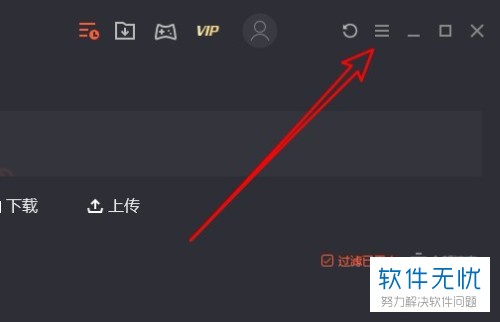
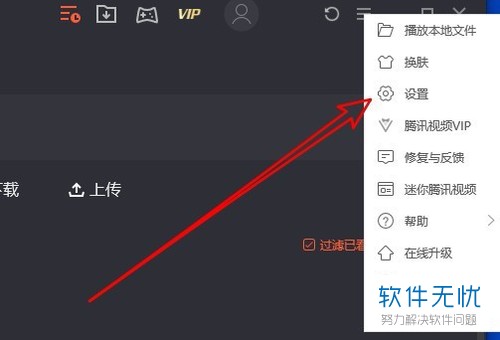
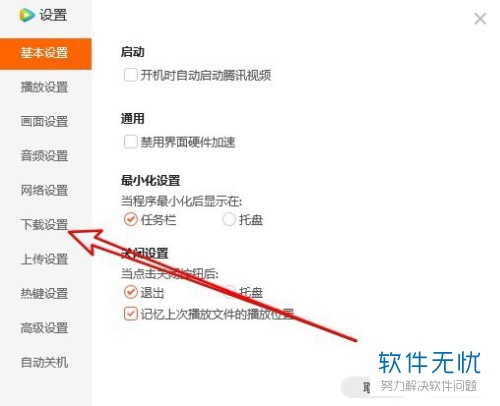
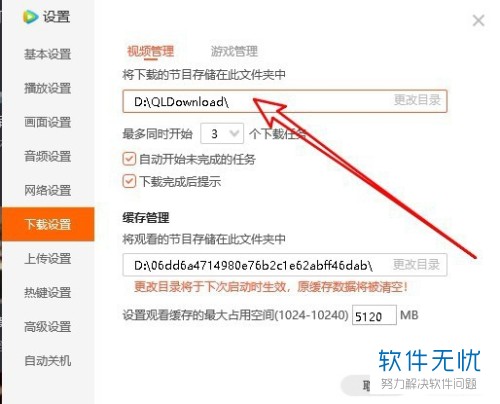
方法/步骤2
1. 第一步,请大家在自己的电脑中找到【腾讯视频】图标,点击进入主界面,然后点击选择自己想下载的视频。
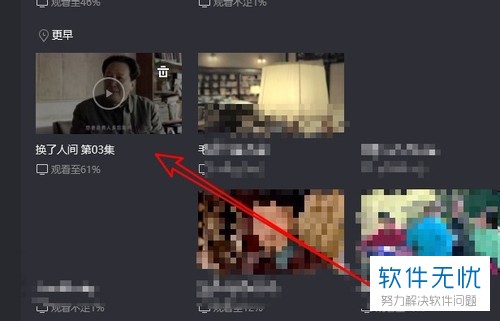
2. 第二步,接下来,请选择屏幕右上方的【下载】图标按钮。
3.第三步,接下来,请大家点击选择想下载的视频清晰度。
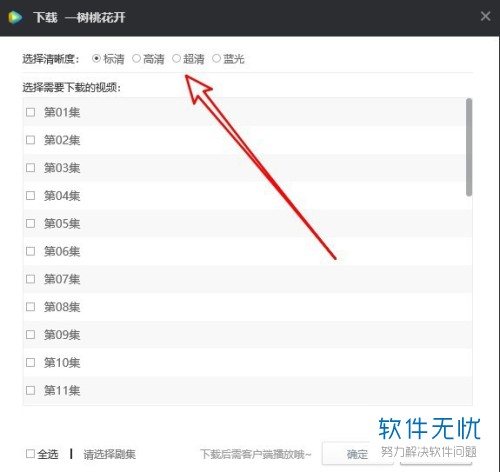
4.第四步,此时,屏幕中出现了全部的可以下载的视频。
5.最后,完成上述步骤后,请大家选择屏幕右下方的【确定】即可,操作完成。
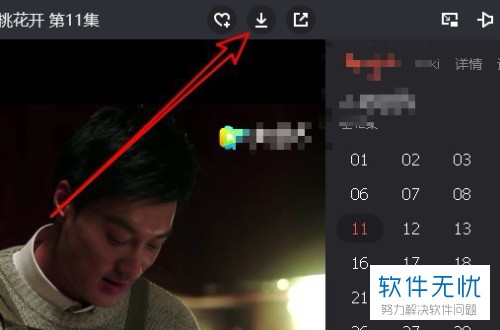
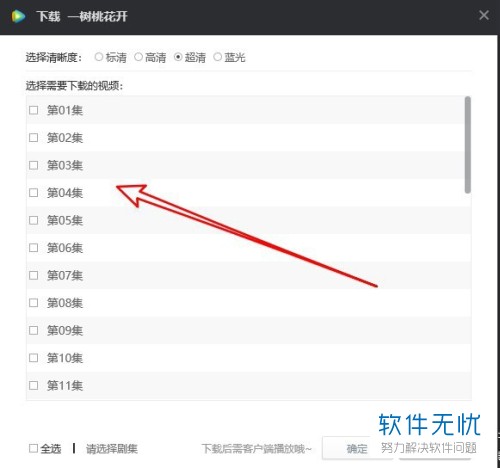
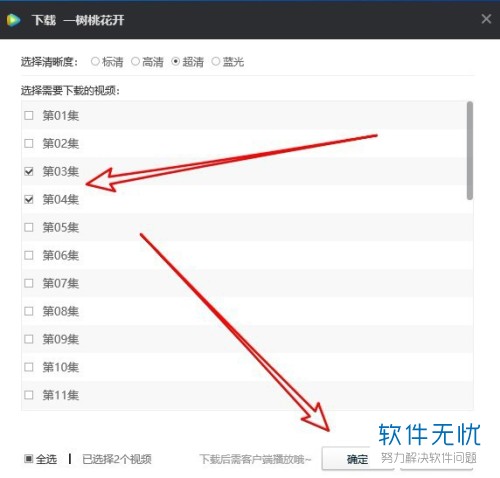
以上就是腾讯视频中将视频下载到电脑上的方法。
分享:
相关推荐
- 【其他】 WPS文字求和在哪里 04-25
- 【其他】 WPS文字邮件合并功能怎么操作 04-25
- 【其他】 WPS文字怎么注拼音 04-25
- 【其他】 WPS文字无法打开数据源 04-25
- 【其他】 WPS文字中间空隙很大 04-25
- 【其他】 WPS文字背景颜色怎么去掉 04-25
- 【其他】 WPS文字竖着写怎么设置 04-25
- 【其他】 WPS90度怎么打出来 04-25
- 【其他】 WPS8位数字变日期 04-25
- 【其他】 WPS80+会员包括哪几个 04-25
本周热门
-
iphone序列号查询官方入口在哪里 2024/04/11
-
输入手机号一键查询快递入口网址大全 2024/04/11
-
oppo云服务平台登录入口 2020/05/18
-
outlook邮箱怎么改密码 2024/01/02
-
mbti官网免费版2024入口 2024/04/11
-
苹果官网序列号查询入口 2023/03/04
-
fishbowl鱼缸测试网址 2024/04/15
-
光信号灯不亮是怎么回事 2024/04/15
本月热门
-
iphone序列号查询官方入口在哪里 2024/04/11
-
输入手机号一键查询快递入口网址大全 2024/04/11
-
oppo云服务平台登录入口 2020/05/18
-
outlook邮箱怎么改密码 2024/01/02
-
mbti官网免费版2024入口 2024/04/11
-
苹果官网序列号查询入口 2023/03/04
-
fishbowl鱼缸测试网址 2024/04/15
-
光信号灯不亮是怎么回事 2024/04/15
-
计算器上各个键的名称及功能介绍大全 2023/02/21
-
正负号±怎么打 2024/01/08











